windows中添加一个网络位置与映射网络驱动器的区别
网络位置
- 无盘符
- 只是一个标记,功能不多,例如不能被设备上其它工程访问到
- 占的通信流量少,如果只是简单的文件传输,可以用这个
网络驱动器
- 有盘符
- 相当于本地的磁盘
- 占的通信流量多
也有说 https://www.cnblogs.com/MrZivChu/p/network.html
网络驱动器是针对的是局域网!
"映射网络驱动器" 的意思是将局域网中的某个目录映射成本地驱动器号,就是说把网络上其他机器的共享的文件夹映射自己机器上的一个磁盘,这样可以提高访问时间。
"映射网络驱动器"是实现磁盘共享的一种方法,具体来说就是利用局域网将自己的数据保存在另外一台电脑上或者把另外一台电脑里的文件虚拟到自己的机器上。
添加一个网络位置
在磁盘资源管理器空白位置右击“添加一个网络位置”
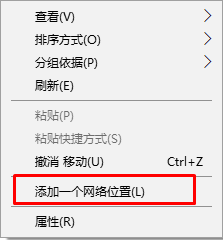
...,按提示下一步就中可以 。
成功会在C:\Users\此处为自己的用户名\AppData\Roaming\Microsoft\Windows\Network Shortcuts文件夹下生成一个文件
映射网络驱动器
进入磁盘资源管理器窗口后,在工具栏下,找到并选择“映射网络驱动器”这一项,点击打开。进入映射网络驱动器创建窗口,先给要映射的网络驱动器配置一个盘符,选择“驱动器”这一项,在右侧,点击下拉框的倒三角按钮。在列出的盘符中,这些都是未使用的盘符,从中选一个,在默认情况下,默认为“Z”,那就用默认的吧,这个可以自已定义选择。
命令方法是:cmd执行:net use Y: http://domain/dav /user:用户名 /persistent:YES 密码
/persistent 表示保存映射,下次开机还在。
==================
比方说,我有100个用户,我需要为每个用户添加多个网络位置.它们不能是网络驱动器(例如Q :),因为某些用户已经映射了超过26个驱动器.
我希望使用批处理文件或VBS脚本来执行此操作.通过添加网络快捷方式,添加网络位置..
经过一些测试,网络位置是位于%AppData%\Microsoft\Windows\Network Shortcuts文件夹中的只读文件夹,其中包含两个文件:desktop.ini内容是文件夹的图标信息和target.lnk指向目标的快捷方式.
vbs脚本创建网络位置
%AppData%\Microsoft\Windows\Network Shortcuts 文件夹中创建一个快捷方式:

1 Option Explicit 2 3 Const ssfNETHOOD = &H13& 4 5 Dim fso, shell, shellApplication 6 7 Set fso = WScript.CreateObject("Scripting.FileSystemObject") 8 Set shell = WScript.CreateObject("WSCript.Shell") 9 Set shellApplication = WScript.CreateObject("Shell.Application") 10 11 Dim networkLocationsFolder 12 networkLocationsFolder = shellApplication.Namespace( ssfNETHOOD ).Self.Path 13 14 With shell.CreateShortcut(fso.BuildPath( networkLocationsFolder, "Test PC22.lnk" )) 15 .TargetPath = "\\121.61.43.61@1013\DavWWWRoot\dav" 16 .WindowStyle = 1 17 .IconLocation = "shell32.dll, 9" 18 .Description = "Access to Test computer drive" 19 .WorkingDirectory = "" 20 .Save 21 End With

Option Explicit Function CreateNetworkLocation( networkLocationName, networkLocationTarget ) Const ssfNETHOOD = &H13& Const fsATTRIBUTES_READONLY = 1 Const fsATTRIBUTES_HIDDEN = 2 Const fsATTRIBUTES_SYSTEM = 4 CreateNetworkLocation = False ' Instantiate needed components Dim fso, shell, shellApplication Set fso = WScript.CreateObject("Scripting.FileSystemObject") Set shell = WScript.CreateObject("WScript.Shell") Set shellApplication = WScript.CreateObject("Shell.Application") ' Locate where NetworkLocations are stored Dim nethoodFolderPath, networkLocationFolder, networkLocationFolderPath nethoodFolderPath = shellApplication.Namespace( ssfNETHOOD ).Self.Path ' Create the folder for our NetworkLocation and set its attributes networkLocationFolderPath = fso.BuildPath( nethoodFolderPath, networkLocationName ) If fso.FolderExists( networkLocationFolderPath ) Then Exit Function End If Set networkLocationFolder = fso.CreateFolder( networkLocationFolderPath ) networkLocationFolder.Attributes = fsATTRIBUTES_READONLY ' Write the desktop.ini inside our NetworkLocation folder and change its attributes Dim desktopINIFilePath desktopINIFilePath = fso.BuildPath( networkLocationFolderPath, "desktop.ini" ) With fso.CreateTextFile(desktopINIFilePath) .Write "[.ShellClassInfo]" & vbCrlf & _ "CLSID2={0AFACED1-E828-11D1-9187-B532F1E9575D}" & vbCrlf & _ "Flags=2" & vbCrlf .Close End With With fso.GetFile( desktopINIFilePath ) .Attributes = fsATTRIBUTES_HIDDEN + fsATTRIBUTES_SYSTEM End With ' Create the shortcut to the target of our NetworkLocation Dim targetLink targetLink = fso.BuildPath( networkLocationFolderPath, "target.lnk" ) With shell.CreateShortcut( targetLink ) .TargetPath = networkLocationTarget .Save End With ' Done CreateNetworkLocation = True End Function CreateNetworkLocation "Tests", "\\192.168.1.2\c$"
网络凭证带来的危害是很大的,尤其对于一些不懂计算机和网络的人来说。
给别人开完共享后一定要在别人的计算机上删除网络凭证(net use * /del)


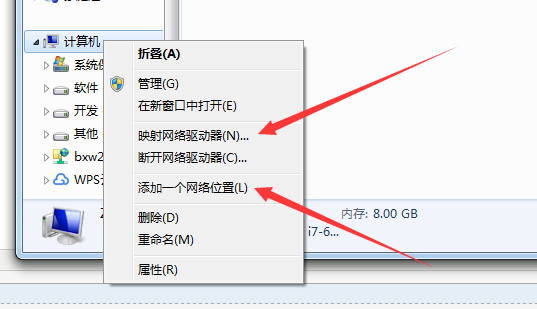




【推荐】国内首个AI IDE,深度理解中文开发场景,立即下载体验Trae
【推荐】编程新体验,更懂你的AI,立即体验豆包MarsCode编程助手
【推荐】抖音旗下AI助手豆包,你的智能百科全书,全免费不限次数
【推荐】轻量又高性能的 SSH 工具 IShell:AI 加持,快人一步
· 阿里最新开源QwQ-32B,效果媲美deepseek-r1满血版,部署成本又又又降低了!
· 开源Multi-agent AI智能体框架aevatar.ai,欢迎大家贡献代码
· Manus重磅发布:全球首款通用AI代理技术深度解析与实战指南
· 被坑几百块钱后,我竟然真的恢复了删除的微信聊天记录!
· AI技术革命,工作效率10个最佳AI工具